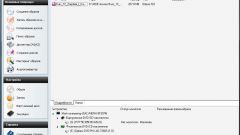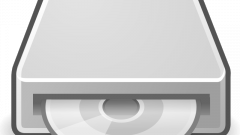Вам понадобится
- Компьютер, программа Daemon Tools, образ диска в формате mdf.
Инструкция
1
Прежде всего, вам потребуется виртуальный дисковод. Он является программой, которая эмулирует работу настоящего устройства для чтения и записи дисков. Одной из наиболее распространенных программ, эмулирующих работу дисковода, является Daemon Tools. Программа имеет бесплатную версию Daemon Tools Lite, которой вполне достаточно, чтобы открыть файл mdf. Скачайте последнюю версию Daemon Tools Lite с официального сайта разработчика.
2
Установите Daemon Tools Lite на компьютер. Для этого запустите скачанный с сайта разработчика установочный файл.
3
Нажмите кнопку «Далее» в окне приветствия мастера установки. Подтвердите лицензионное соглашение нажатием кнопки «Принимаю». В следующем окне выберите пункт «Бесплатная лицензия» и нажмите кнопку «Далее». Установите галочку для пункта «Интегрировать с Проводником» в появившемся окне выбора устанавливаемых компонентов и нажмите кнопку «Далее». Нажмите кнопку «Установить» в появившемся окне.
4
Дождитесь окончания установки и перезагрузите компьютер. После перезагрузки ваш компьютер будет иметь еще один дисковод – виртуальный.
5
Чтобы открыть файл с расширением mdf, кликните по нему два раза левой клавишей мышки. После этого образ диска автоматически установится в виртуальный дисковод. Процесс установки образа в виртуальный дисковод называется монтированием.
6
После монтирования образа в виртуальный дисковод вы можете просмотреть его содержимое так же, как содержимое настоящего CD или DVD-диска. Для этого запустите «Компьютер» и откройте появившийся в нем виртуальный привод.
7
Для монтирования другого образа кликните по нему два раза. Установленный образ будет автоматически извлечен из виртуального привода, а вместо него автоматически установлен другой файл mdf.
Источники:
- Официальный сайт программы Daemon Tools